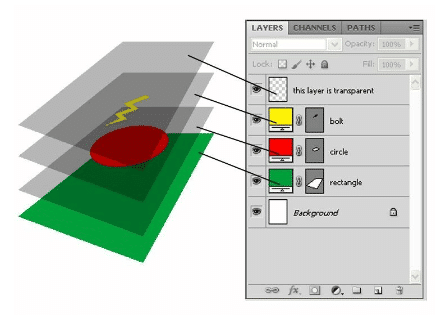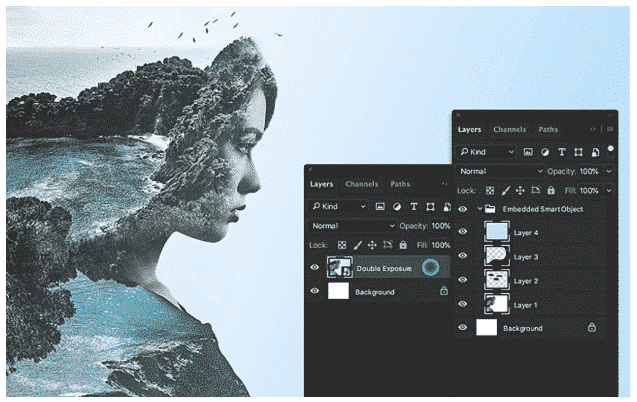On ne présente plus le logiciel Photoshop, disponible sur l’iconique Suite Adobe. L’interface dédiée à la retouche, au traitement et au dessin assisté par ordinateur a su évoluer depuis son développement au début des années 90, pour devenir l’un des logiciels les plus utilisés en entreprise. Désormais, Photoshop comprend de nombreuses fonctionnalités et possibilités en étant un outil phare. Focus sur l’une des commandes les plus appréciables du logiciel, la possibilité d’effectuer de nombreux zooms sur votre document.
Les différentes façons de zoomer sur Photoshop
En effet, comme nous allons le voir ci-dessous, l’interface de Photoshop comprend, à l’aide de son menu hyper complet et interactif, de nombreuses fonctionnalités permettant de faciliter la vie de son utilisateur, lui permettant de réaliser de nombreuses prouesses techniques. Parmi les commandes astucieuses, vous allez pouvoir effectuer des zooms avant et arrière sur votre document, permettant de radicalement booster votre productivité lorsque vous êtes en plein travail. Découvrons les différentes façons de faire un zoom sur Photoshop.
Comment faire un zoom de base sur Photoshop ?
Tout d’abord, nous allons voir comment nous servir du zoom de base, vous permettant d’afficher des parties très précises de votre image. Pour cela, nous vous invitons à vous servir de l’outil Zoom que vous allez pouvoir retrouver dans le menu sous l’onglet Affichage. Les parties Zoom Avant et Zoom Arrière vont, comme leur nom l’indique, vous aider à effectuer cette commande. Pour aller plus vite, nous vous recommandons de passer par les raccourcis clavier. Sur Mac, il s’agit de Commande + et Commande – tandis que sur un environnement Windows, il s’agit de Ctrl + et Ctrl –. 
Comment utiliser le zoom animé sur Photoshop ?
Vous souhaitez zoomer en un temps record sur un emplacement précis de votre image ? Vous allez pouvoir utiliser la solution de ce que l’on appelle le zoom animé sur Photoshop. Pour cela, cliquez et maintenez votre souris sur la partie de l’image dont vous souhaitez obtenir un zoom particulièrement précis. L’image va être zoomée tant que vous maintenez le bouton de votre souris enfoncé. Appuyez sur Alt sur Windows ou Option sur Mac pour effectuer un zoom en arrière. Une autre solution existe avec la commande Scrubby Zoom disponible dans la barre des options, vous permettant de glisser vers la gauche de votre image pour un zoom arrière ou sur la droite pour un zoom avant.
Comment faire un zoom temporaire sur Photoshop ?
Sur Photoshop, vous allez également pouvoir effectuer un zoom temporaire, c’est-à-dire que vous allez pouvoir vous déplacer sur une image large à l’aide d’un chapiteau. Pour cela, maintenez la touche H enfoncée en cliquant sur votre image tout en maintenant le bouton de votre souris bien enfoncé. L’outil que vous utilisez actuellement passe en outil main vous permettant de vous balader sur votre image.
Comment faire un zoom à l’aide du panneau de configuration sur Photoshop ?
Sur le panneau de configuration de l’interface, vous allez aussi pouvoir effectuer un zoom grâce à la boite de couleur rouge que l’on appelle la zone d’affichage proxy. Nous vous invitons à vous diriger vers Fenêtre > Navigateur. Afin de vous déplacer facilement sur votre image, faites glisser cette fameuse zone rouge dans la vignette de l’image. Le curseur va également vous permettre de modifier rapidement votre agrandissement. 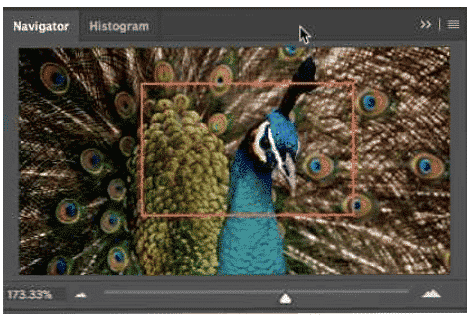 Spécialiste de la formation bureautique, notre organisme Quality Training vous accompagne dans votre apprentissage et votre découverte de nouveaux logiciels. Vous souhaitez en savoir plus sur l’iconique logiciel Photoshop et ses nombreuses fonctionnalités ? Optez pour une formation Photoshop à nos côtés, vous permettant de découvrir ses nombreuses commandes en faisant une interface indispensable.
Spécialiste de la formation bureautique, notre organisme Quality Training vous accompagne dans votre apprentissage et votre découverte de nouveaux logiciels. Vous souhaitez en savoir plus sur l’iconique logiciel Photoshop et ses nombreuses fonctionnalités ? Optez pour une formation Photoshop à nos côtés, vous permettant de découvrir ses nombreuses commandes en faisant une interface indispensable.